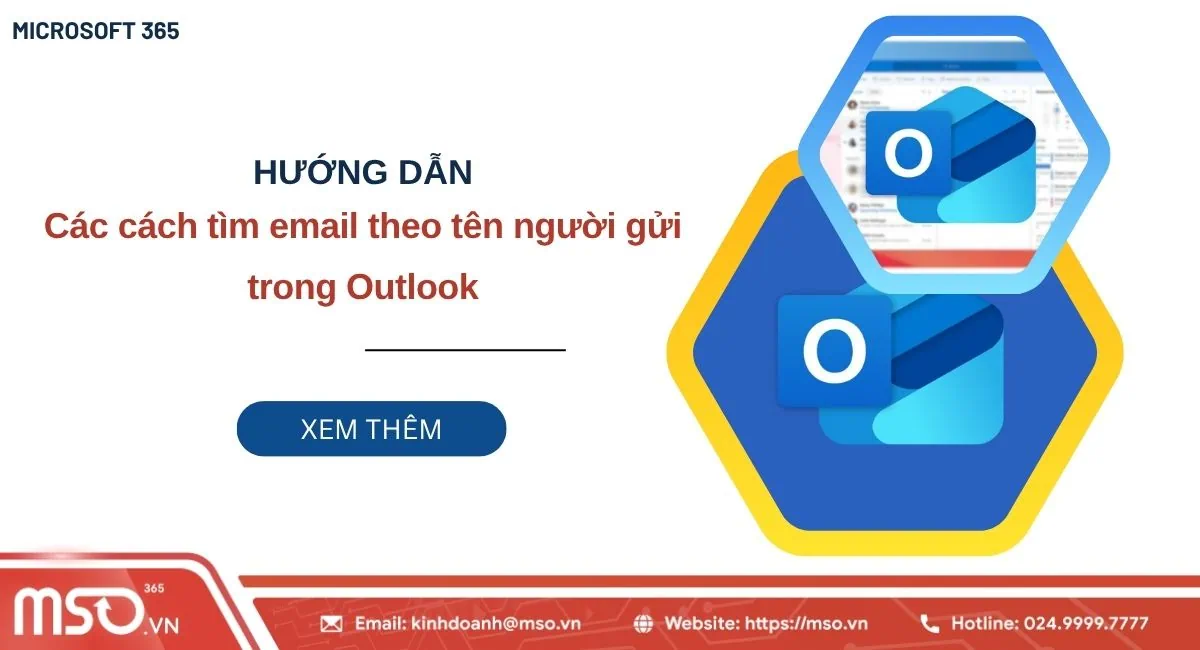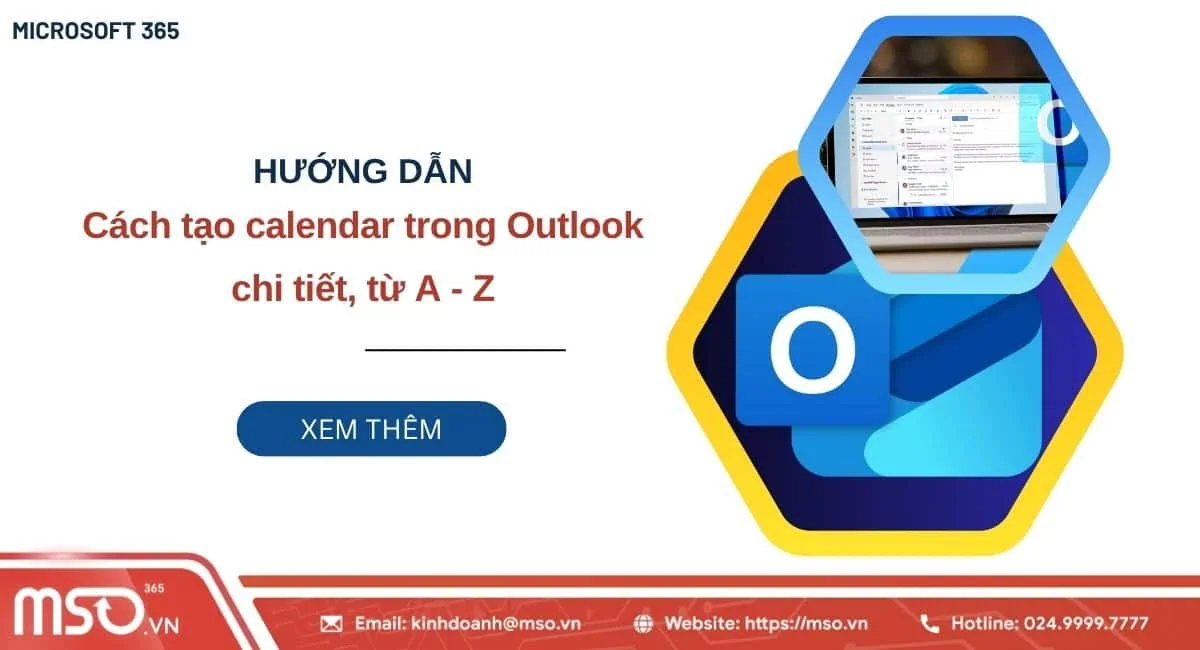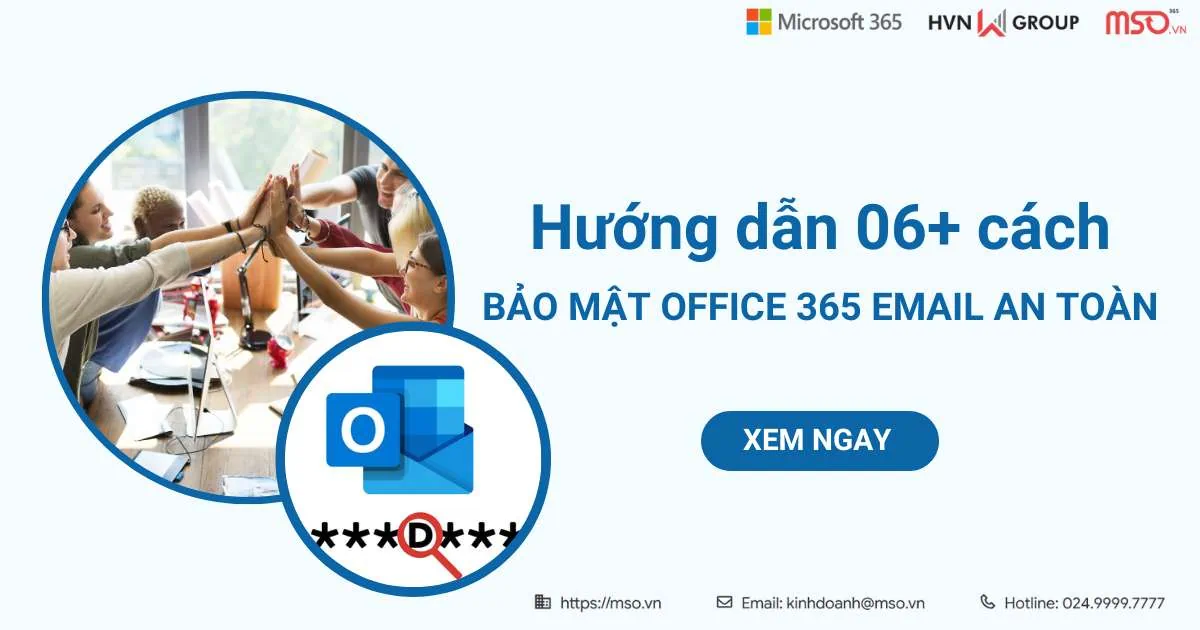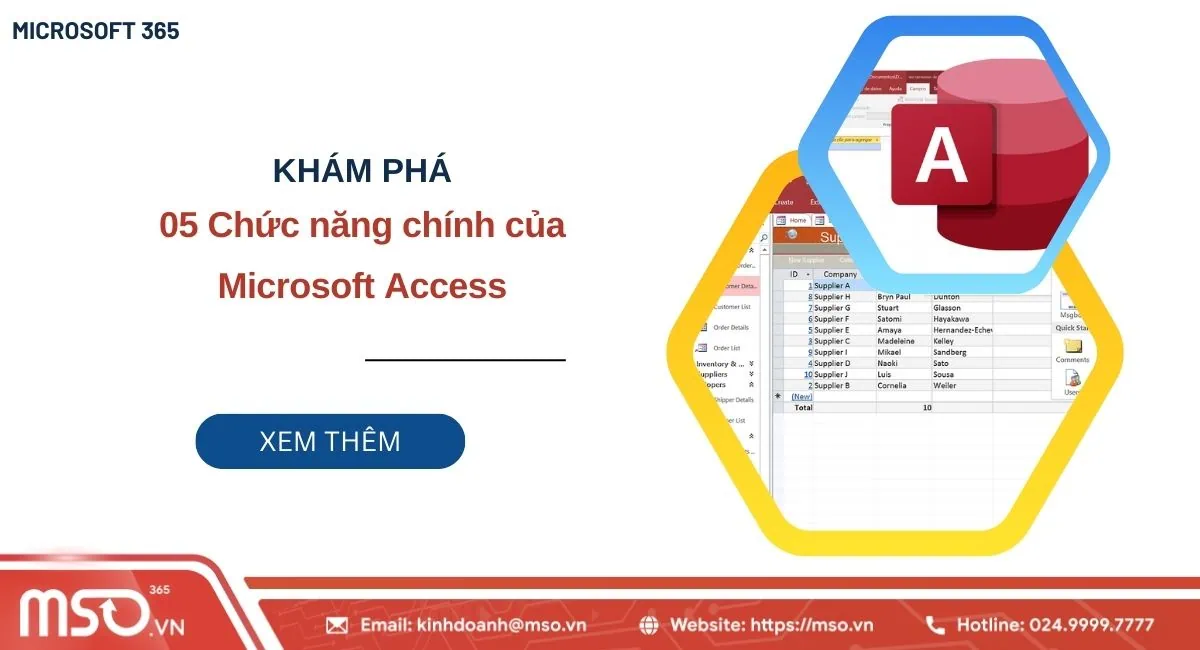Nội dung bài viết
Việc quản lý email hiệu quả sẽ là một yếu tố quan trọng để giúp người dùng làm việc năng suất hơn. Trong đó, cách tìm email theo tên người gửi trong Outlook là một phần quan trọng để giúp bạn tiết kiệm thời gian và nâng cao hiệu quả công việc trong môi trường làm việc hiện đại ngày nay.
Bài viết chi tiết mà MSO cung cấp phía dưới đây sẽ hướng dẫn bạn các cách tìm email trong Outlook cụ thể, bao gồm các cách tìm email theo tên người gửi trong Outlook và các cách tìm kiếm email trong Outlook khác nữa, giúp bạn tìm kiếm các email mình cần trong Outlook một cách nhanh chóng và chính xác hơn.
Tại sao cần tìm email theo tên người gửi?
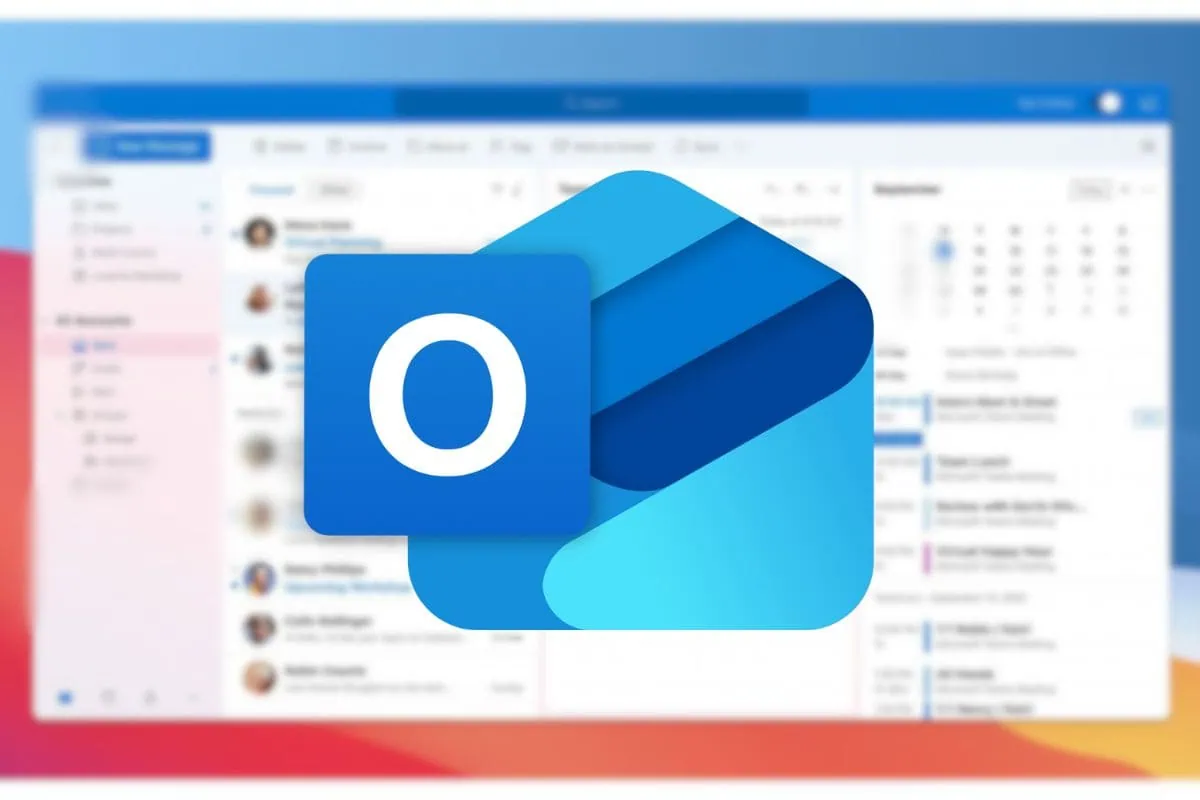
Trong kỷ nguyên công nghệ hiện đại ngày nay, việc giao tiếp thông qua các ứng dụng liên lạc trực tuyến như Microsoft Outlook là quá trình tất yếu mà bạn không thể bỏ qua. Do đó, hộp thư Outlook của bạn sẽ ngày càng đầy và chứa hàng nghìn email từ các nguồn khác nhau, bao gồm từ đối tác, khách hàng, đồng nghiệp và bạn bè. Lúc này, việc tìm kiếm một email cụ thể đôi khi trở thành một thử thách lớn nếu bạn không sử dụng đúng cách và cách tìm email theo tên người gửi trong Outlook là một kỹ năng quan trọng giúp bạn giải quyết được vấn đề này.
Dưới đây là những lợi ích tuyệt vời mà bạn có thể nhận được khi tìm kiếm email trong Outlook theo tên người gửi:
– Tra cứu thông tin nhanh chóng: Thay vì phải cuộn qua hàng trăm, hàng ngàn email để tìm một nội dung cụ thể, bạn chỉ cần nhập tên người gửi vào thanh tìm kiếm, Outlook sẽ lọc và hiển thị toàn bộ email từ người đó. Điều này giúp bạn nhanh chóng truy xuất thông tin cần thiết mà mình muốn một cách dễ dàng và hiệu quả hơn.
– Theo dõi chuỗi trao đổi liên tục: Khi bạn làm việc với các đối tác hoặc khách hàng, việc theo dõi toàn bộ lịch sử trao đổi là rất quan trọng. Trong đó, việc tìm kiếm email theo tên người gửi trong Outlook sẽ giúp bạn nắm bắt được toàn bộ quá trình giao tiếp, từ yêu cầu ban đầu cho đến phản hồi cuối cùng, đảm bảo không bỏ sót bất cứ thông tin nào.
– Quản lý công việc hiệu quả: Trong các dự án có nhiều bên liên quan, bạn thường phải làm việc với nhiều người cùng lúc. Việc lọc email theo từng người gửi sẽ giúp bạn phân loại công việc, theo dõi tiến độ và xử lý từng phần việc một cách có hệ thống hơn. Điều này đặc biệt hữu ích khi bạn cần tổng hợp báo cáo hoặc kiểm tra trách nhiệm của từng thành viên.
– Tìm lại tài liệu đính kèm hoặc thông tin quan trọng: Nhiều tài liệu quan trọng như hợp đồng, bảng báo giá, hình ảnh, hoặc file trình chiếu thường được gửi kèm với email Outlook. Nếu bạn chỉ nhớ ai là người gửi nhưng không nhớ tiêu đề hoặc thời gian gửi, thì bằng cách tìm email theo tên người gửi trong Outlook sẽ giúp bạn nhanh chóng tìm được email và truy xuất file đính kèm với email mà không cần phải nhớ chi tiết khác.
Tóm lại, việc tìm email theo tên người gửi không chỉ giúp bạn tiết kiệm thời gian mà còn nâng cao khả năng quản lý thông tin, xử lý công việc và duy trì sự chuyên nghiệp trong giao tiếp. Đây là một kỹ năng nhỏ nhưng mang lại hiệu quả lớn trong quá trình sử dụng Microsoft Outlook cho việc giao tiếp với khách hàng, đối tác và đồng nghiệp của bạn hằng ngày.
Nếu bạn đang muốn biết các cách tìm email theo tên người gửi trong Outlook như thế nào, vậy thì hãy tiếp tục theo dõi bài viết này của chúng tôi, trong các phần nội dung tiếp theo MSO sẽ cung cấp cho bạn hướng dẫn cụ thể về các cách tìm kiếm email trong Outlook này.
Các cách tìm email theo tên người gửi trong Outlook
Để tìm kiếm email trong Outlook theo tên người gửi, bạn có thể thực hiện theo một trong những cách mà chúng tôi đã hướng dẫn trong phần nội dung chi tiết phía dưới đây:
Cách tìm email theo tên người gửi trong Outlook bằng hộp Search
Cách tìm email theo tên người gửi trong Outlook đơn giản nhất là sử dụng thanh tìm kiếm Search. Để tìm kiếm email trong Outlook bằng cách này, bạn hãy làm theo các thao tác sau đây:
– Bước 1: Trước tiên, bạn hãy mở ứng dụng Microsoft Outlook trên thiết bị máy tính của mình >> rồi nhấn chọn vào thư mục mà mình muốn tìm kiếm email.
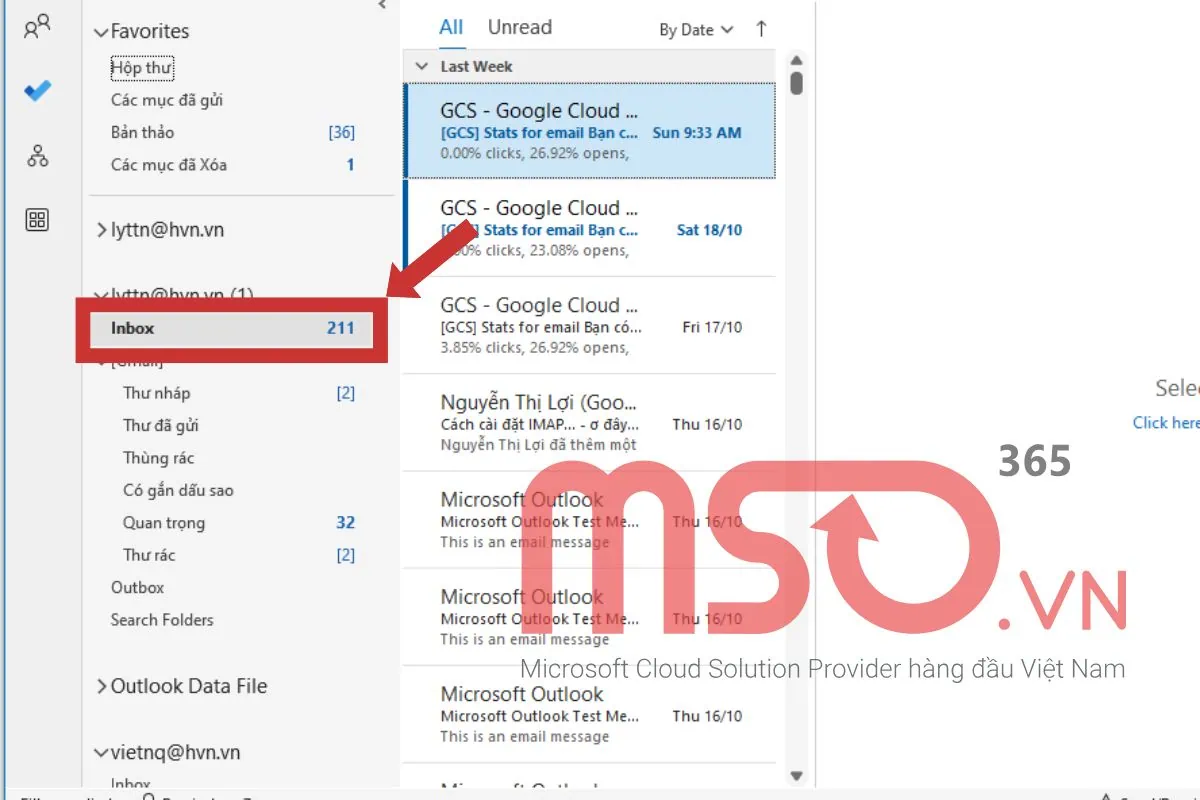
– Bước 2: Tiếp theo, bạn hãy điều hướng đến hộp tìm kiếm (Search) trên đầu màn hình >> rồi nhập tên người gửi email mà mình muốn tìm kiếm vào thanh tìm kiếm đó.
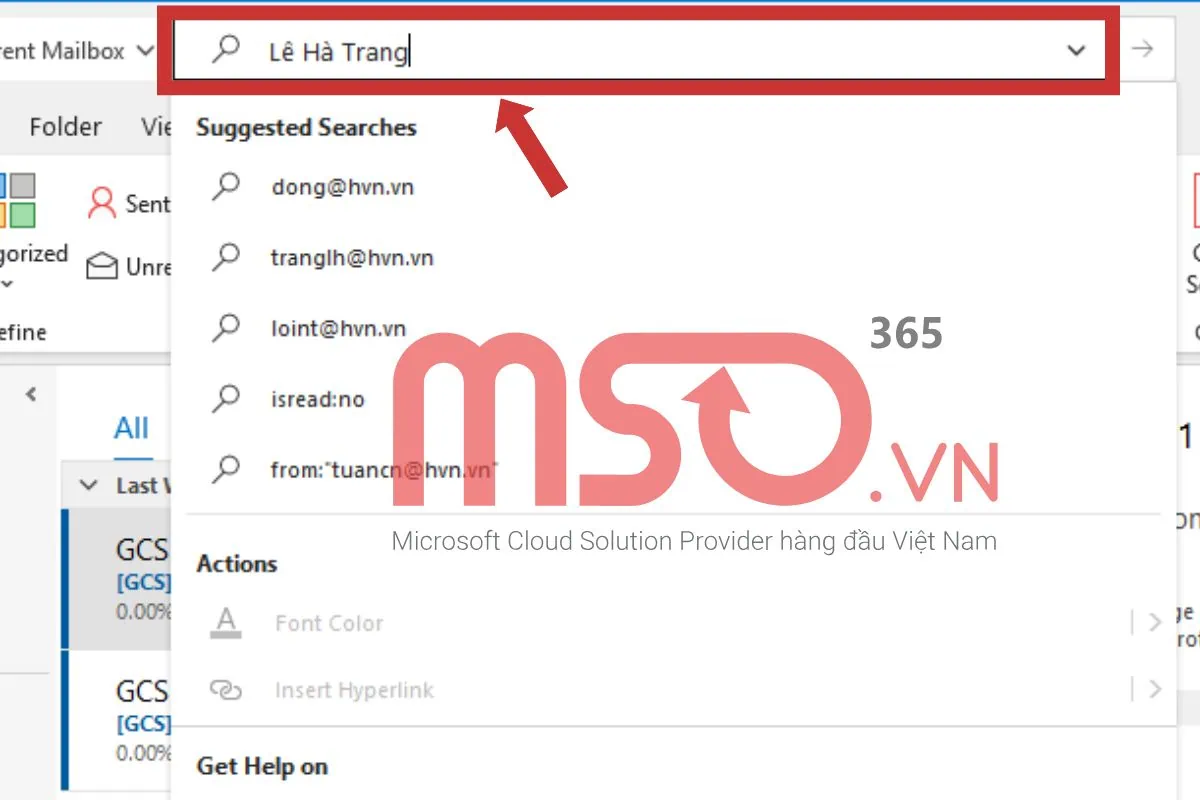
Ngay sau đó, Microsoft Outlook sẽ tiến hành tìm kiếm và hiển thị các email có tên người gửi trùng khớp và từ khóa mà bạn đã nhập. Lúc này, bạn có thể tìm kiếm email mà mình muốn đơn giản và nhanh chóng hơn
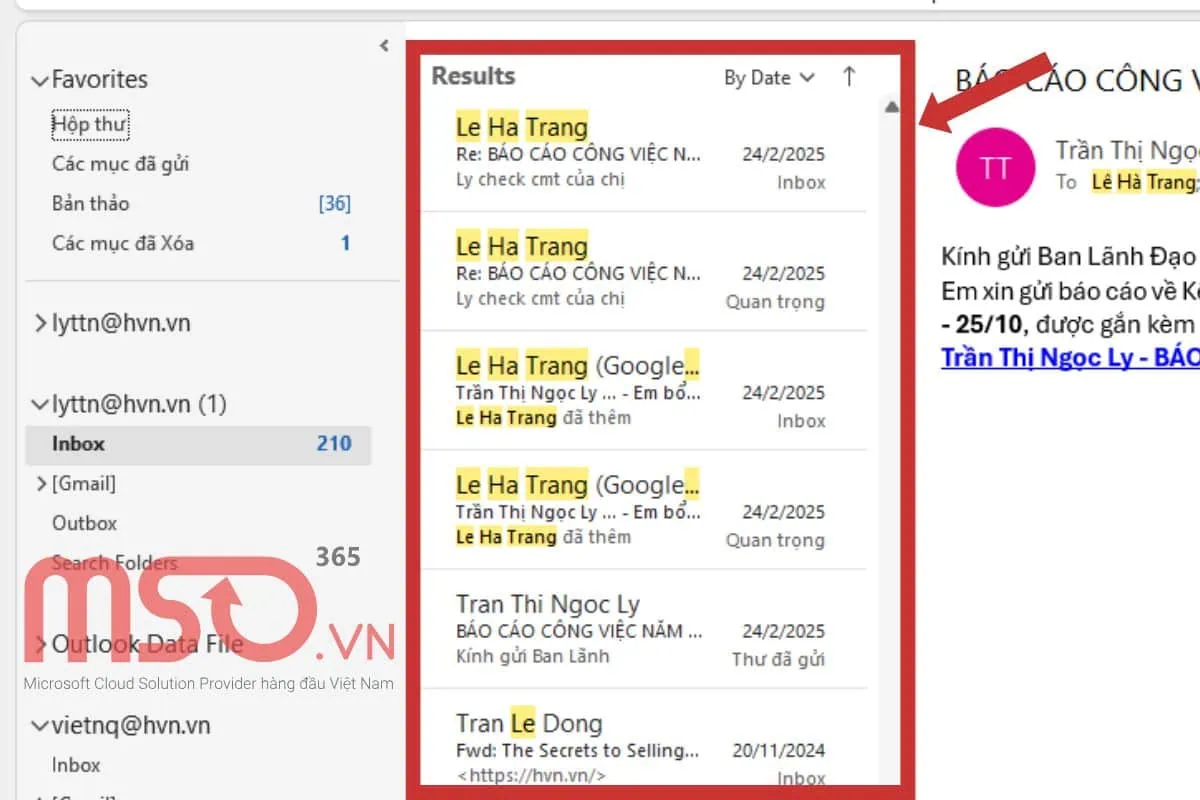
* Mẹo: Bạn cũng có thể nhập địa chỉ email hoặc tên đầy đủ của người gửi để tăng độ chính xác khi tìm kiếm email trong Outlook theo tên người dùng nhé.
Cách tìm email theo tên người gửi trong Outlook bằng cú pháp tìm kiếm
Trong hộp thoại tìm kiếm, bạn cũng có thể tìm kiếm email trong Outlook theo tên người gửi bằng cú pháp tìm kiếm để tìm kiếm một cách chính xác hơn. Để tìm email trong Outlook bằng cú pháp, bạn hãy làm như sau:
– Bước 1: Đầu tiên, bạn hãy nhấn vào thư mục mà mình muốn tìm kiếm email.
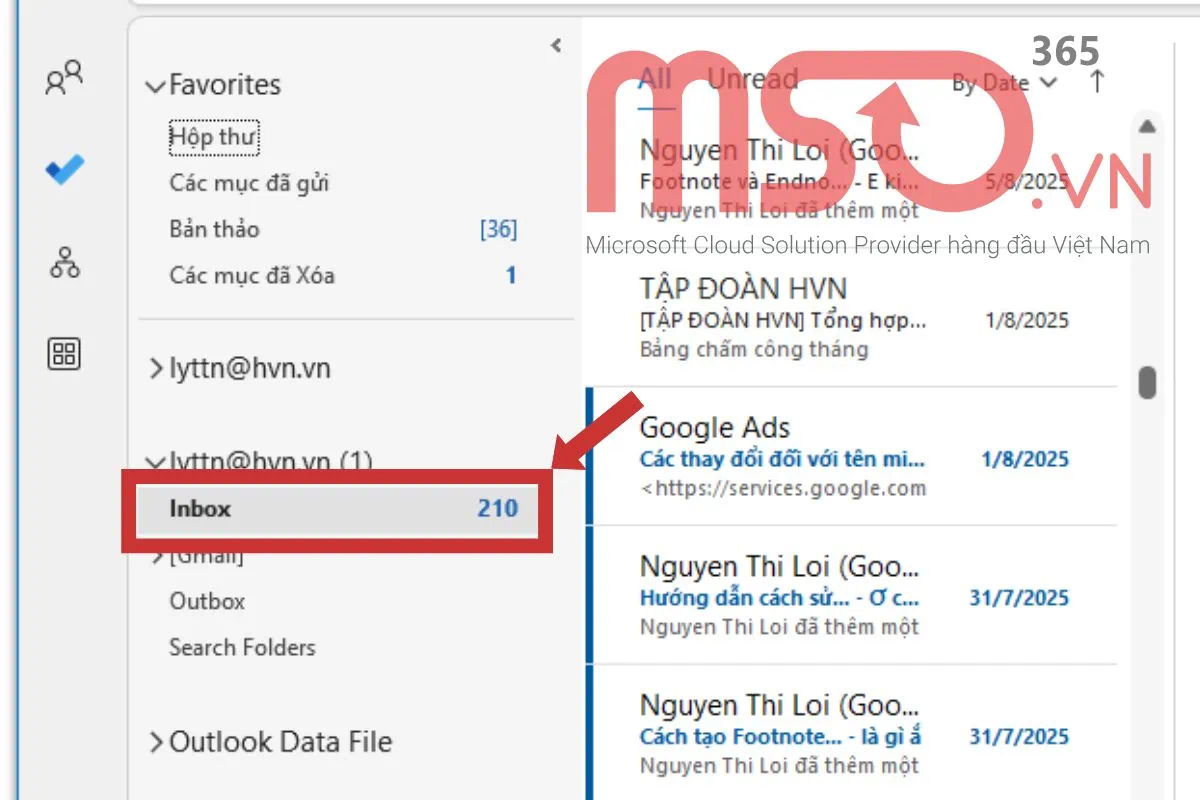
– Bước 2: Tiếp theo, bạn hãy nhấn vào thanh tìm kiếm (Search) nằm trên đầu màn hình >> rồi hãy nhập cú pháp sau đây vào thanh tìm kiếm:
from:“Tên người gửi”
Trong ví dụ này, chúng tôi muốn tìm kiếm email của người gửi có tên là “Lê Hà Trang”, vì thế trong thanh tìm kiếm chúng tôi sẽ nhập cú pháp là from:“Lê Hà Trang”.
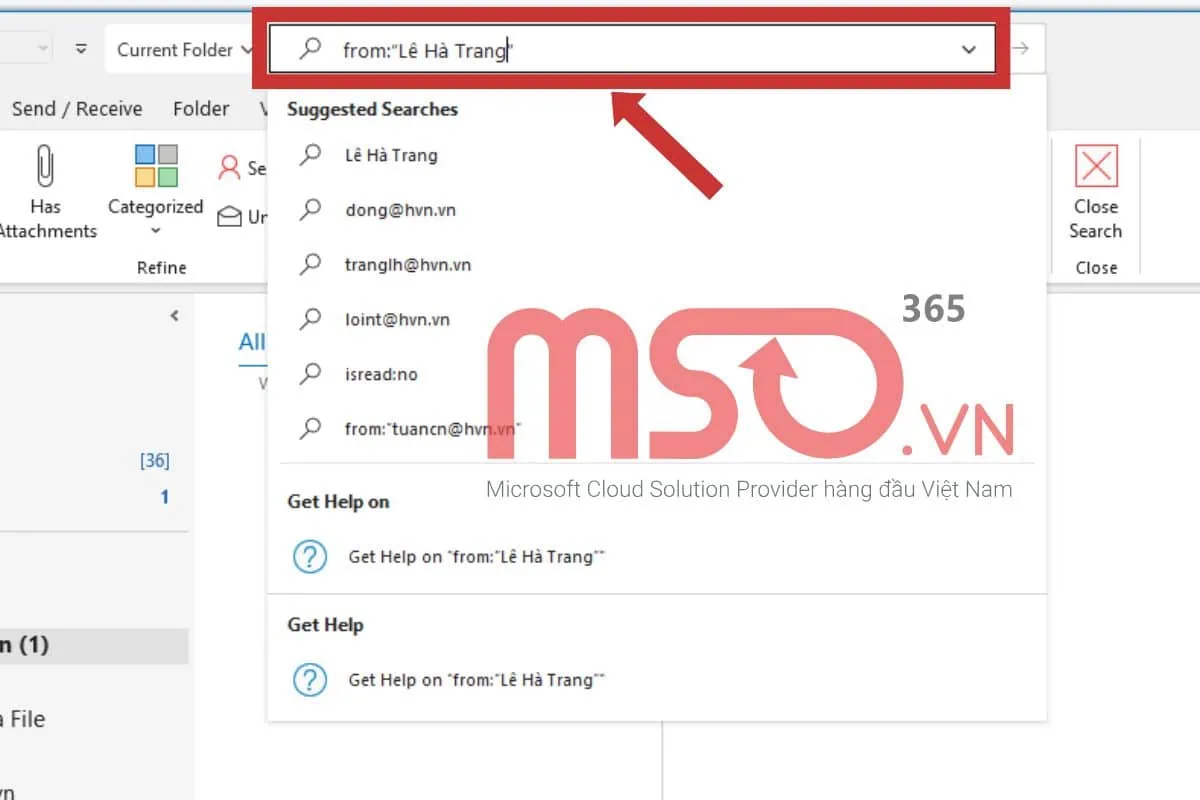
– Bước 3: Sau đó, bạn hãy nhấn phím Enter trên bàn phím máy tính của mình để hiển thị tất cả email từ người gửi đó.
Ngay lập tức, màn hình giao diện sẽ hiển thị tất cả các email từ người gửi có tên mà bạn đã nhập trong cú pháp. Trong ví dụ của chúng tôi, thì sẽ hiển thị tất cả các email mà người gửi có tên “Lê Hà Trang” đã gửi.
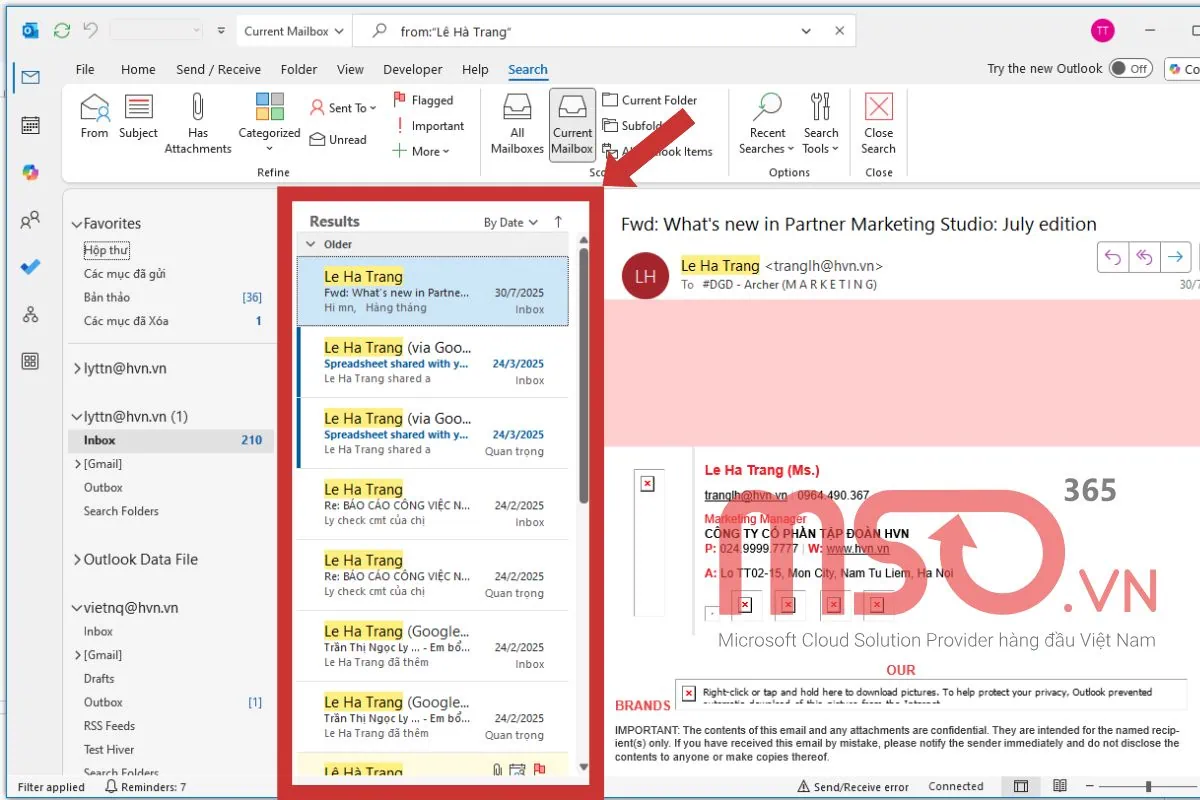
Như vậy, bằng cách này, bạn có thể tìm kiếm email trong Outlook theo tên người gửi một cách nhanh chóng và dễ dàng với độ chính xác cực cao đó nhé.
Bên cạnh cú pháp cơ bản phía trên, bạn cũng có thể sử dụng cú pháp kết hợp với các toán tử sau đây để có thể lọc và tìm kiếm chính xác hơn:
- from:tên_người_gửi AND “từ_khóa”: Cú pháp này sẽ giúp bạn tìm kiếm email từ người gửi có tên “tên_người_gửi” với nội dung email có chứa nội dung “từ_khóa”.
- from:tên_người_gửi_1 OR from:tên_người_gửi_2: Cú pháp này sẽ giúp bạn tìm kiếm các email từ “tên_người_gửi_1” hoặc từ “tên_người_gửi_2”.
- from:tên_người_gửi NOT “từ_khóa”: Cú pháp này sẽ giúp bạn tìm kiếm các email từ “tên_người_gửi” với nội dung trong thư không chứa nội dung “từ_khóa”.
- hasattachments:yes from:email_người_gửi: Cú pháp này sẽ giúp bạn tìm kiếm các email có đính kèm tệp từ “email_người_gửi”.
- subject:“từ_khóa” from:email_người_gửi: Cú pháp này sẽ giúp bạn tìm kiếm các email có chủ đề “từ_khóa” được gửi từ “email_người_gửi”.
Hãy áp dụng các cú pháp được cung cấp phía trên để thực hiện cách tìm email theo tên người gửi trong Outlook một cách nhanh chóng và chính xác hơn với mong muốn của mình nhé. Nếu bạn muốn biết thêm các cách tìm email theo tên người gửi trong Outlook khác nữa, vậy thì hãy tiếp tục theo dõi bài viết này nhé.
Cách tìm email theo tên người gửi trong Outlook bằng Advanced Find
Để thực hiện cách tìm email theo tên người gửi trong Outlook bằng tính năng Advanced Find, bạn hãy làm lần lượt theo các thao tác dưới đây:
– Bước 1: Đầu tiên, bạn hãy nhấn vào ô tìm kiếm (Search) ở đầu màn hình >> rồi nhập từ khóa “Tools” >> sau đó chọn mục Search Tools trong phần Actions và nhấn chọn mục Advanced Find… để mở hộp thoại Advanced Find trong Outlook.
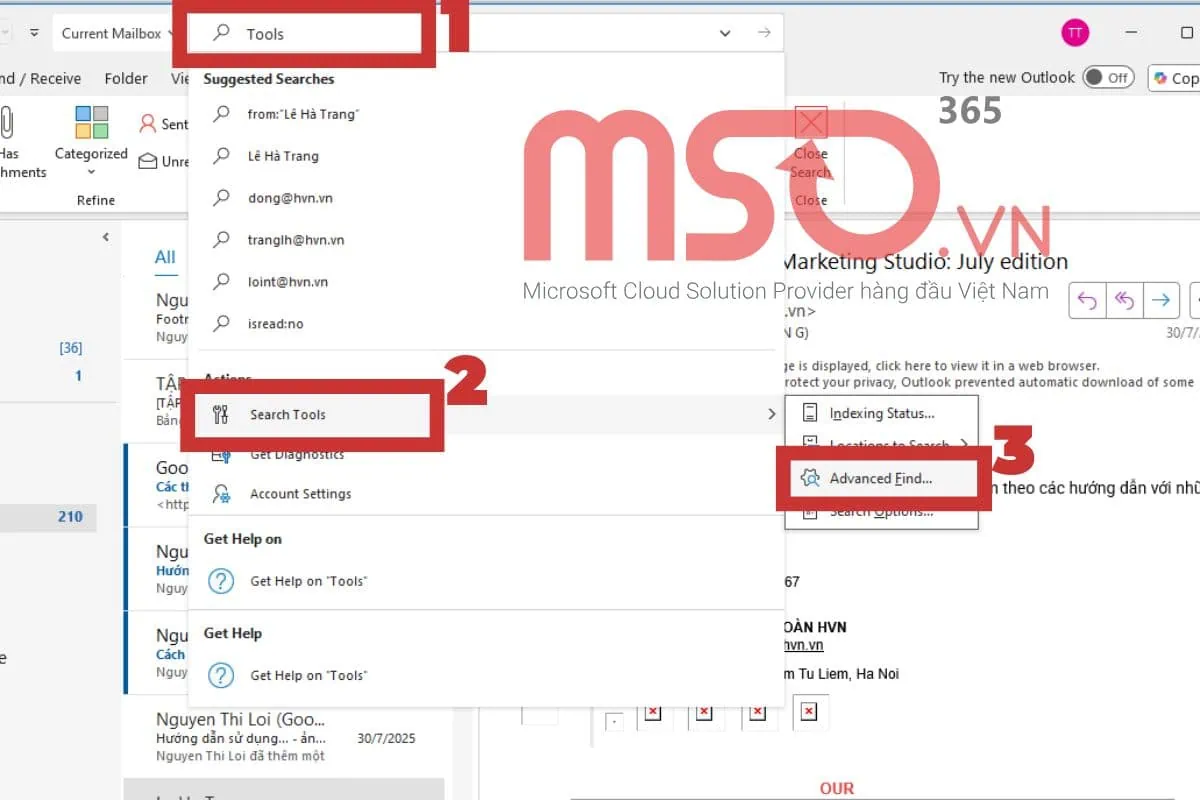
– Bước 2: Tiếp theo, khi hộp thoại Advanced Find được hiển thị, bạn hãy nhấn vào tab Messages >> rồi điều hướng đến mục From… >> rồi nhập tên hoặc địa chỉ email của người gửi mà bạn muốn tìm kiếm email nhận được từ họ.
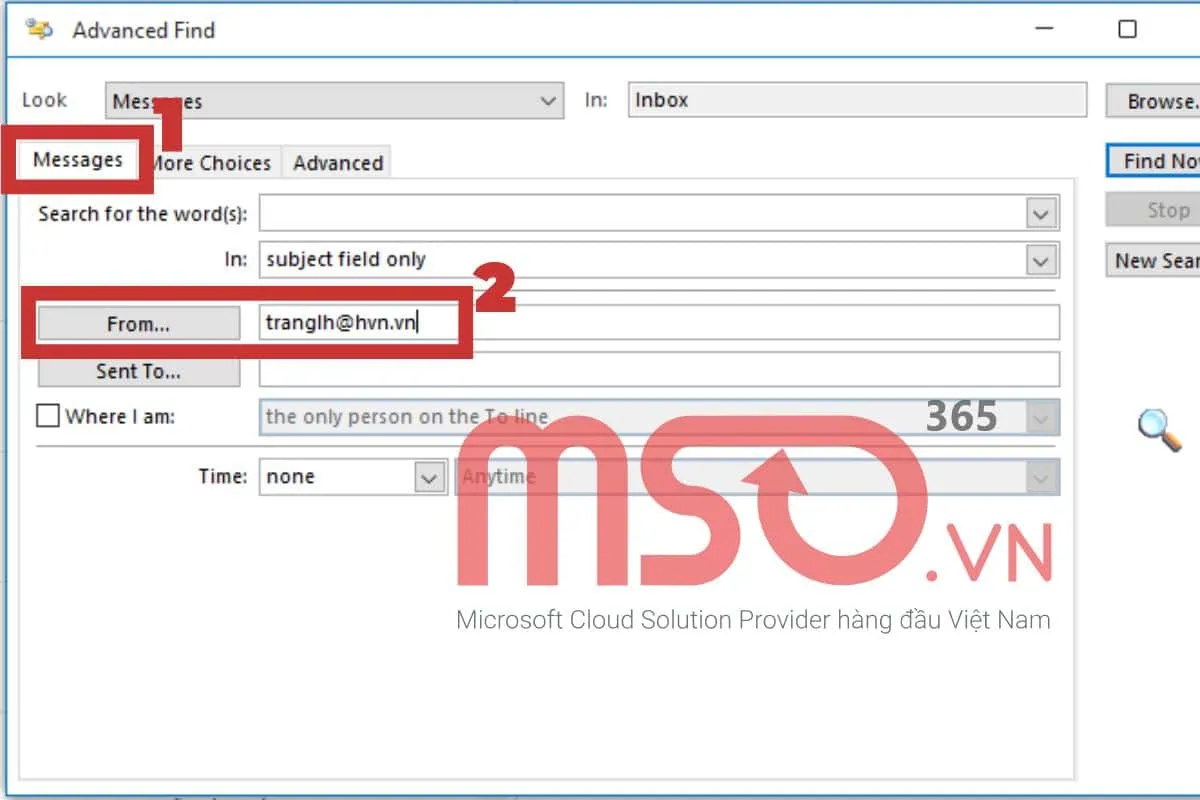
Bên cạnh đó, bạn cũng có thể kết hợp với các tiêu chí khác tại các tab More Choices và Advanced để thu hẹp kết quả tìm kiếm. Hoặc có thể kết hợp thêm điều kiện như ngày gửi, có tệp đính kèm,…
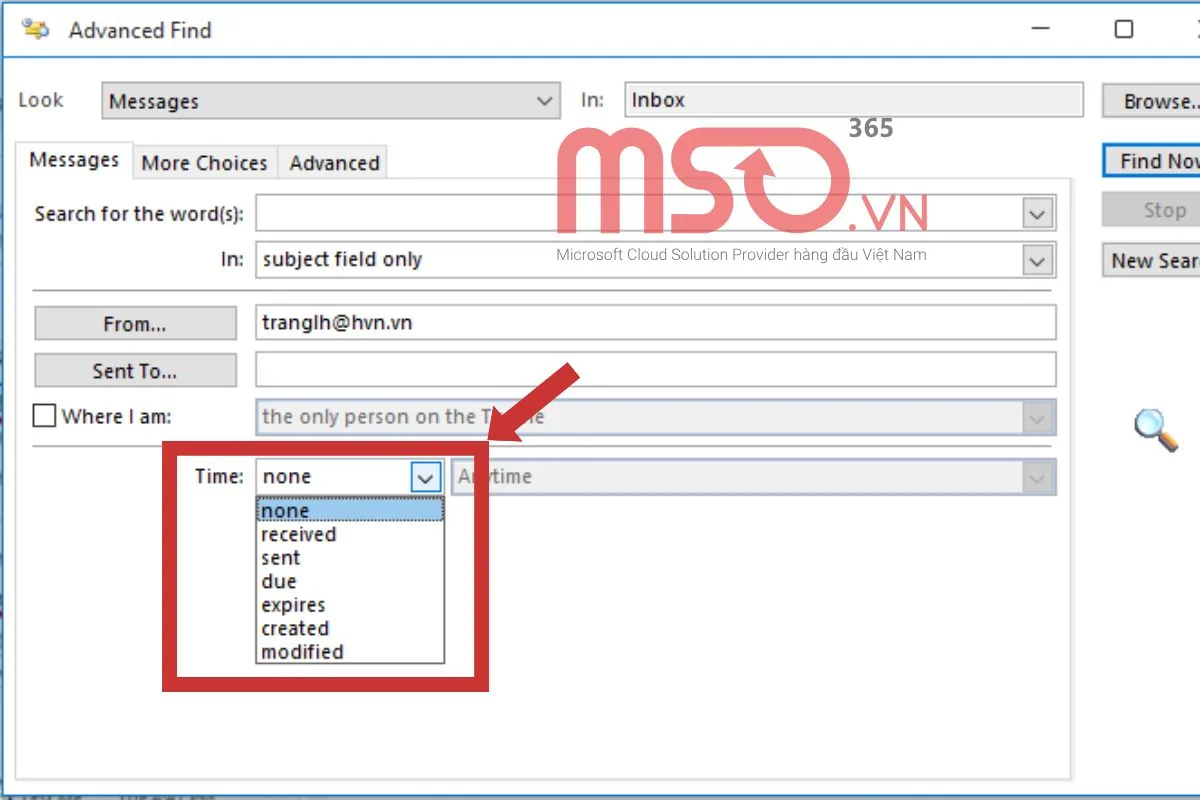
– Bước 4: Sau khi đã thiết lập xong các điều kiện tìm kiếm phía trên, bạn hãy nhấn nút Find Now để tìm kiếm ngay lập tức.
Ngay sau đó, kết quả tìm kiếm sẽ được hiển thị và bạn có thể mở email mà mình cần nhanh chóng hơn.
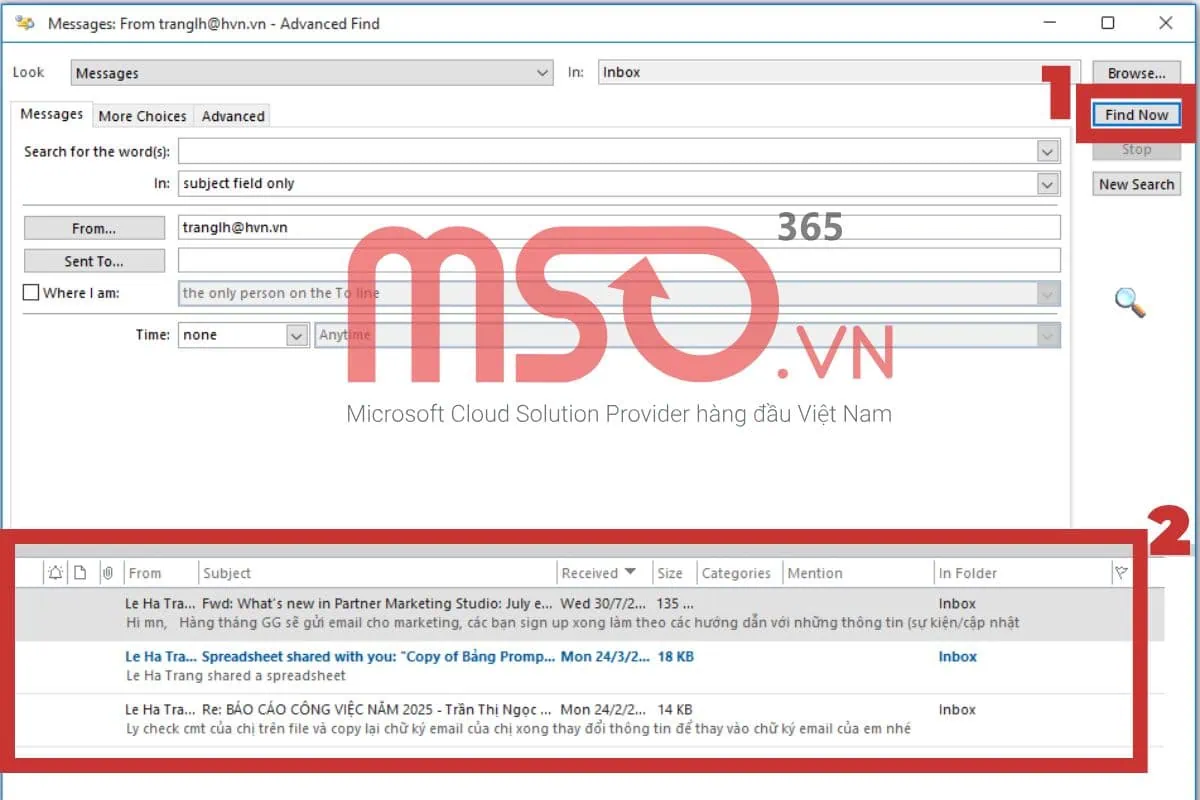
* Mẹo: Bạn có thể lưu lại thiết lập tìm kiếm nâng cao của mình trong hộp thoại Advanced Find thành Thư mục tìm kiếm (Search Folders) để tạo một thư mục ảo để tự động tìm kiếm email theo những tiêu chí mà bạn đã thiết lập.
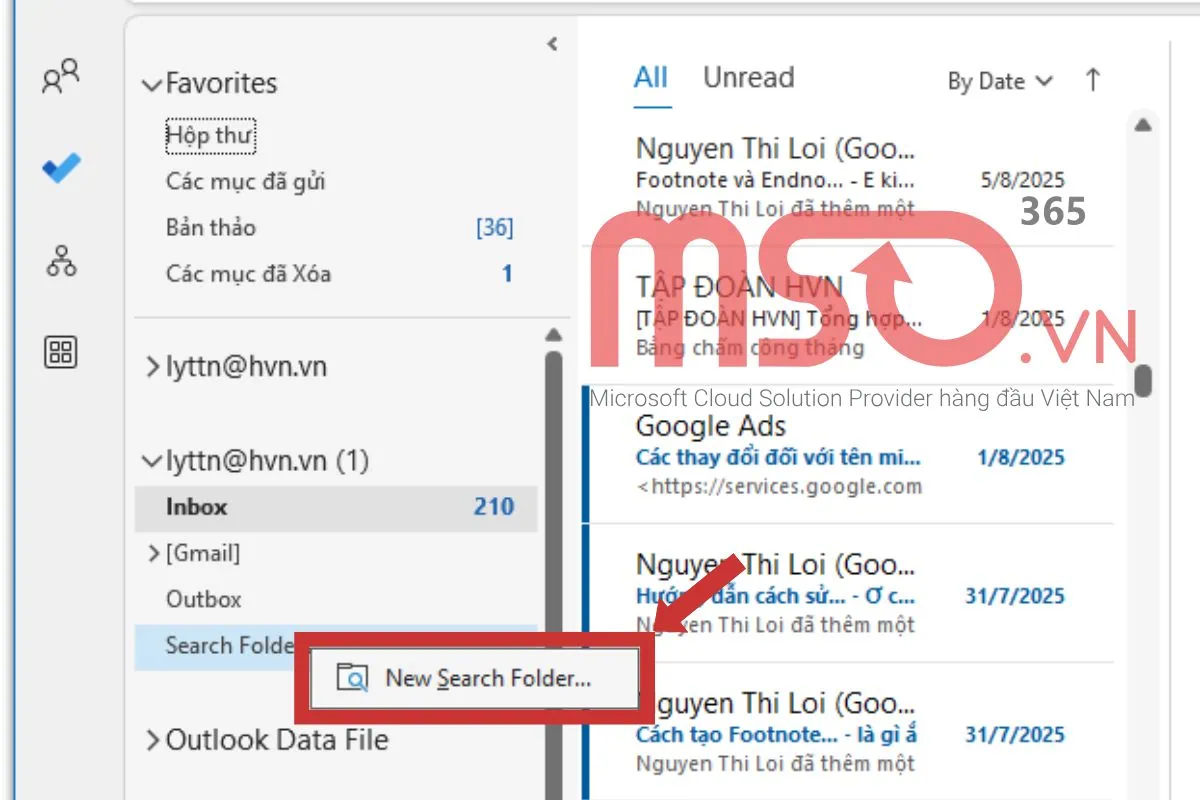
Với các thao tác như vậy, bạn có thể tìm kiếm email trong Outlook theo tên người gửi mà mình muốn một cách hiệu quả và chính xác hơn rất nhiều. Bên cạnh đó, bạn cũng có thể kết hợp thêm tính năng tìm kiếm nâng cao này với công cụ Kutools for Outlook để thực hiện cách tìm kiếm email trong Outlook theo tên người gửi hiệu quả hơn.
Khoanh vùng tìm kiếm trong các thư mục cụ thể
Một cách tìm email trong Outlook theo tên người gửi khác nữa mà bạn có thể áp dụng đó chính là sử dụng tính năng khoanh vùng tìm kiếm email trong các thư mục cụ thể. Bạn có thể chọn thư mục cụ thể như Inbox, Sent Items hoặc thư mục tùy chỉnh mà mình đã thiết lập để tìm kiếm email nhanh chóng hơn, điều này cũng sẽ giúp cho kết quả tìm kiếm được chính xác hơn và tránh bị xáo trộn.
Cách này được thực hiện khá đơn giản, bạn hãy tham khảo các thao tác cụ thể trong hướng dẫn dưới đây:
– Bước 1: Đầu tiên, bạn hãy chọn thư mục mà mình muốn tìm kiếm email trong đó trên ngăn điều hướng phía bên trái.
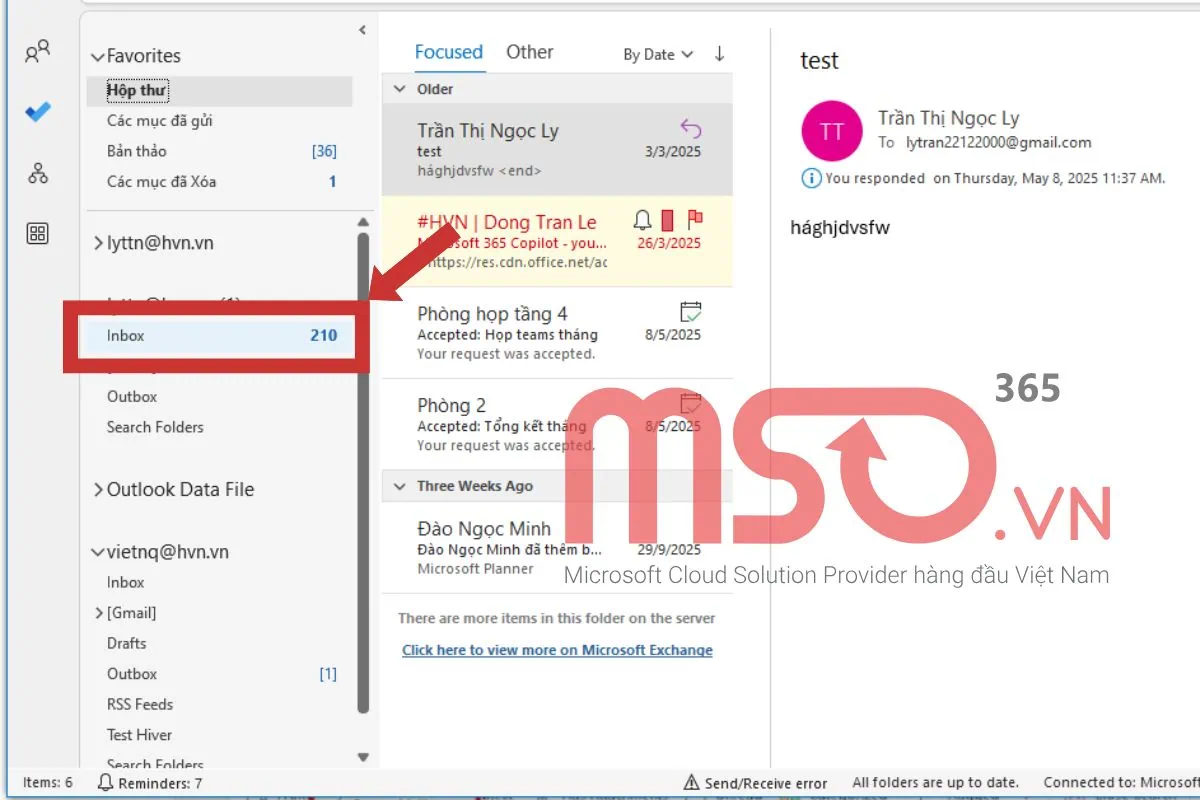
– Bước 2: Tiếp theo, bạn hãy nhấp vào thanh tìm kiếm ở đầu giao diện >> rồi nhấn chọn vào mục Current Mailbox để mở định thanh tìm kiếm sẽ hiển thị kết quả tìm kiếm ở thư mục hiện tại mà bạn đã nhấn chọn tại bước 1.
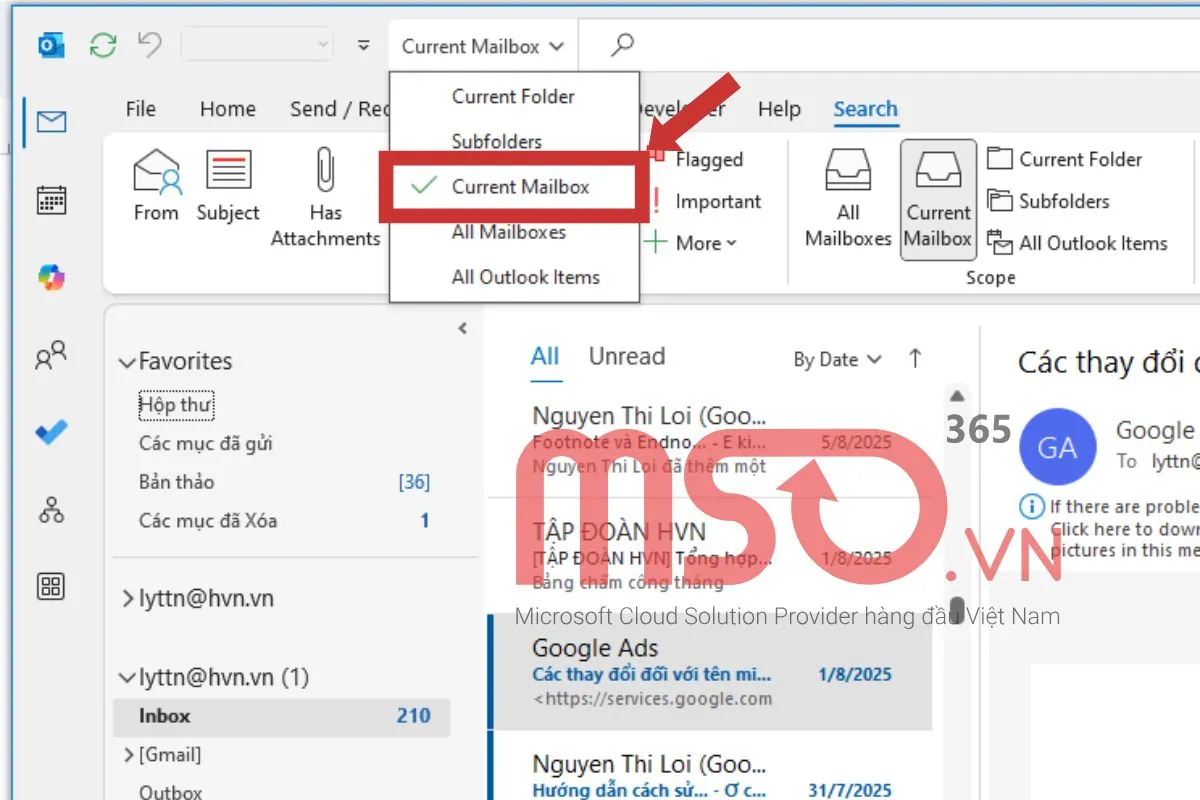
* Lưu ý: Hãy đảm bảo phạm vi kết quả tìm kiếm được hiển thị là các email trong thư mục hiện tại, điều này sẽ giúp bạn thu hẹp kết quả tìm kiếm tại các thư mục mà mình muốn. Nếu muốn mở rộng thêm kết quả tìm kiếm bên ngoài phạm vi thư mục mà bạn đã chọn, bạn có thể tích chọn thêm các mục như Subfolders, All Outlook Items hoặc All Mailboxes.
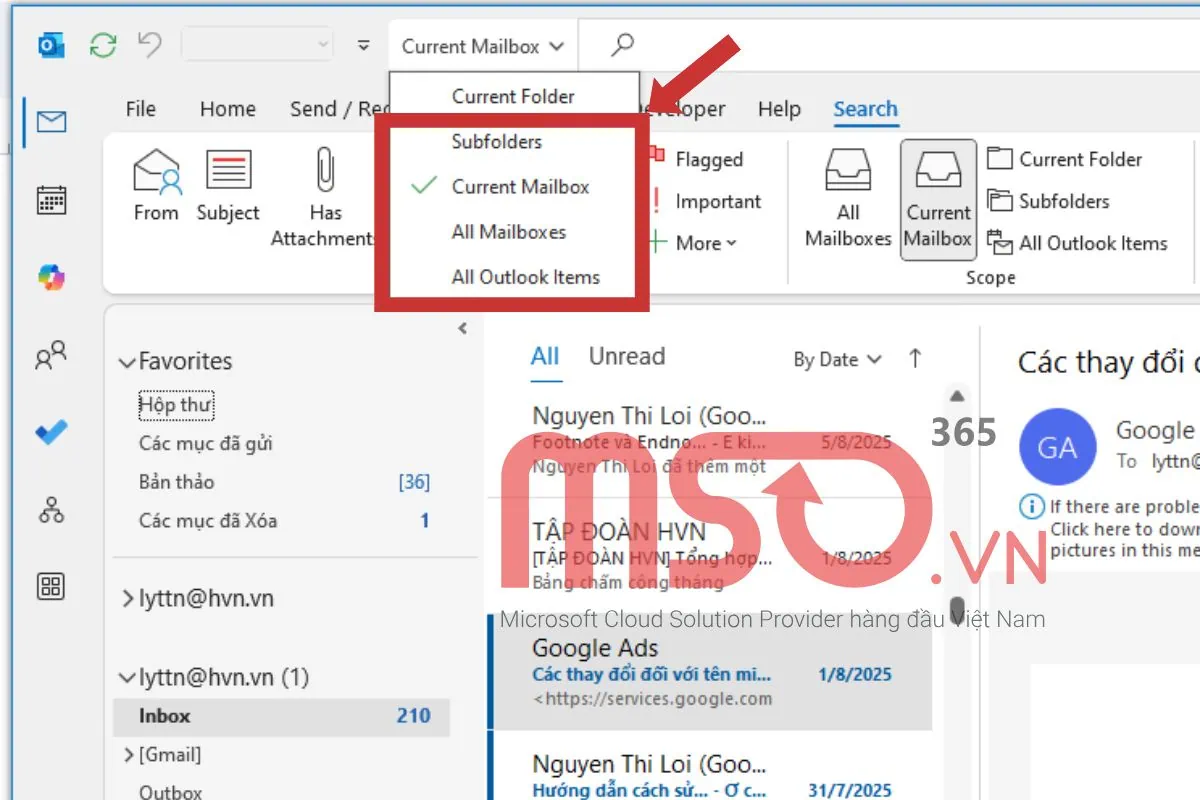
Như vậy, trong các phần nội dung phía trên, MSO đã hướng dẫn các cách tìm email theo tên người gửi trong Outlook đơn giản nhất. Bạn hãy áp dụng theo một trong các cách tìm email trong Outlook này để có thể tìm kiếm được email từ người gửi cụ thể mà mình muốn một cách nhanh chóng và dễ dàng nhất nhé.
Các lỗi phổ biến khi tìm kiếm email trong Outlook và cách khắc phục
Trong quá trình thực hiện các cách tìm email trong Outlook theo tên người gửi, có thể bạn sẽ gặp phải một số lỗi như không tìm thấy email, kết quả hiển thị quá nhiều hoặc Email không hiển thị, khiến cho kết quả tìm kiếm của bạn không được hiển thị chính xác và đạt hiệu quả.
Để khắc phục lỗi khi tìm kiếm email trong Outlook, bạn có thể sử dụng công cụ Indexing Options được cung cấp sẵn trong Outlook với các thao tác đơn giản được thực hiện như sau đây là hoàn tất:
– Bước 1: Trước tiên, trong giao diện màn hình chính của ứng dụng Microsoft Outlook trên máy tính của mình, bạn hãy nhấn vào thẻ File trên thanh Ribbon >> rồi nhấn vào mục Options trong khung bên trái để mở hộp thoại Outlook Options.
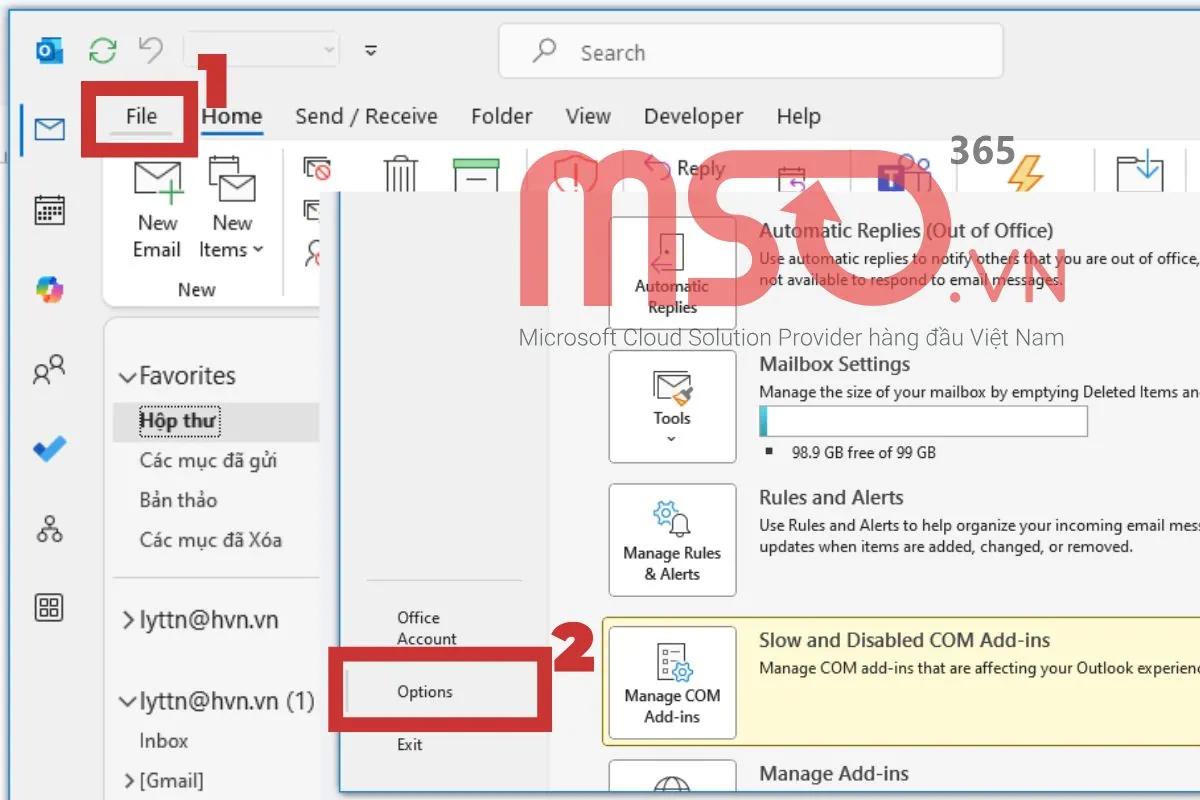
– Bước 2: Khi hộp thoại Outlook Options được mở, bạn hãy nhấn chọn mục Search trên thanh điều hướng của hộp thoại >> rồi nhấn chọn mục Indexing Options trong phần Sources để mở hộp thoại tùy chọn lập chỉ mục.
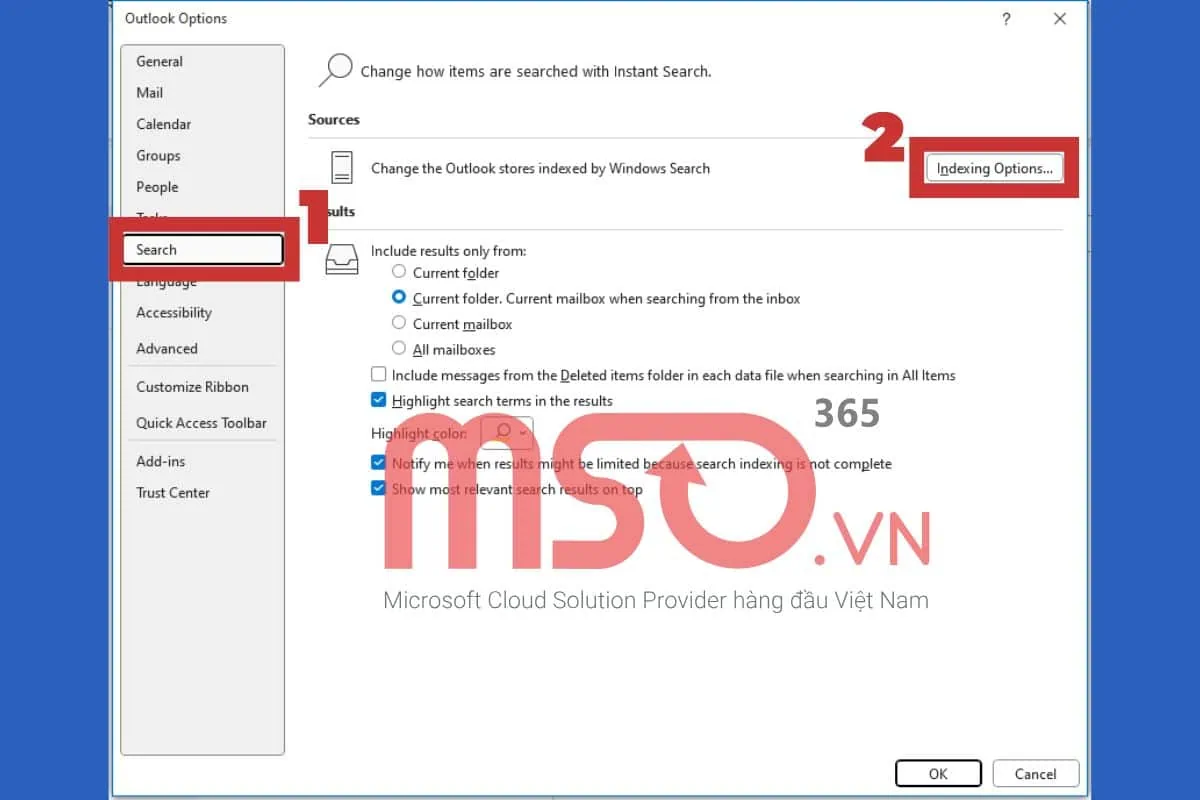
– Bước 3: Trong hộp thoại Indexing Options mới được hiển thị, bạn hãy nhấn vào mục Advanced để mở tùy chọn cài đặt nâng cao.
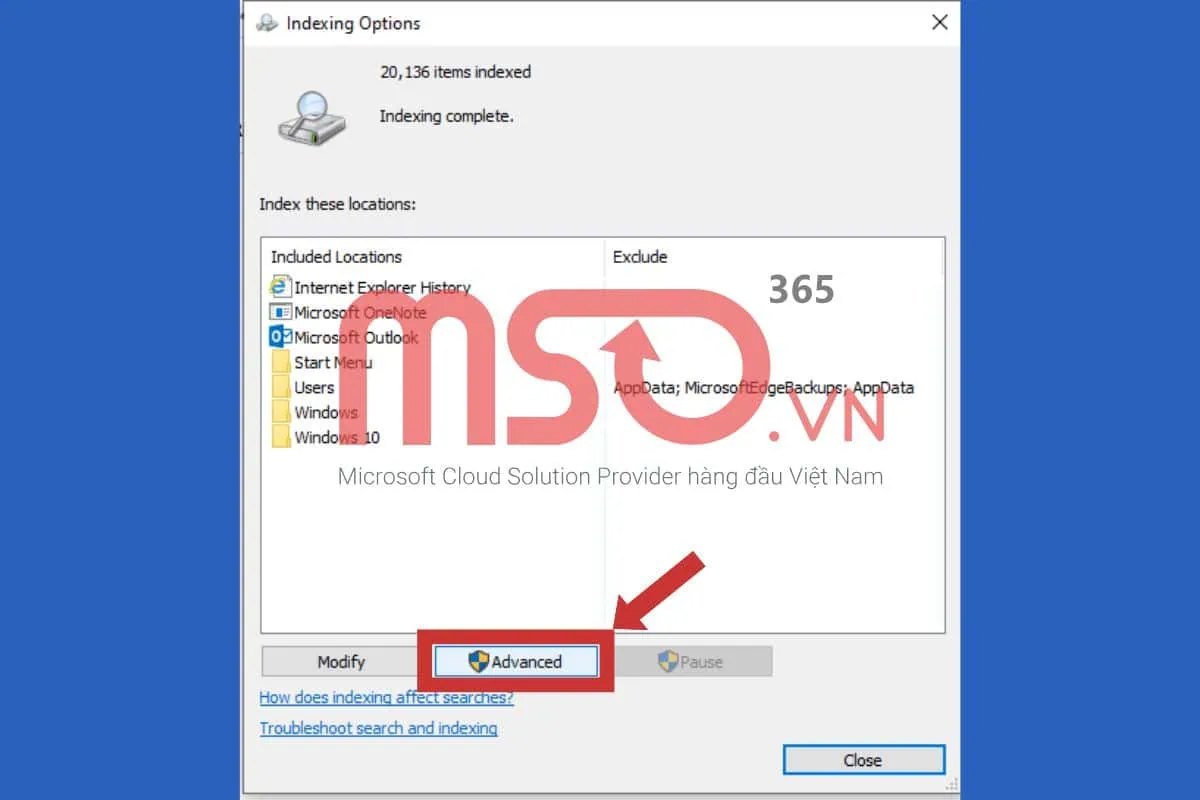
– Bước 4: Tiếp theo, trong hộp thoại Advanced Options mới, bạn hãy nhấn chọn tab Index Settings >> rồi điều hướng đến phần Troubleshooting >> sau đó nhấn vào mục Rebuild.
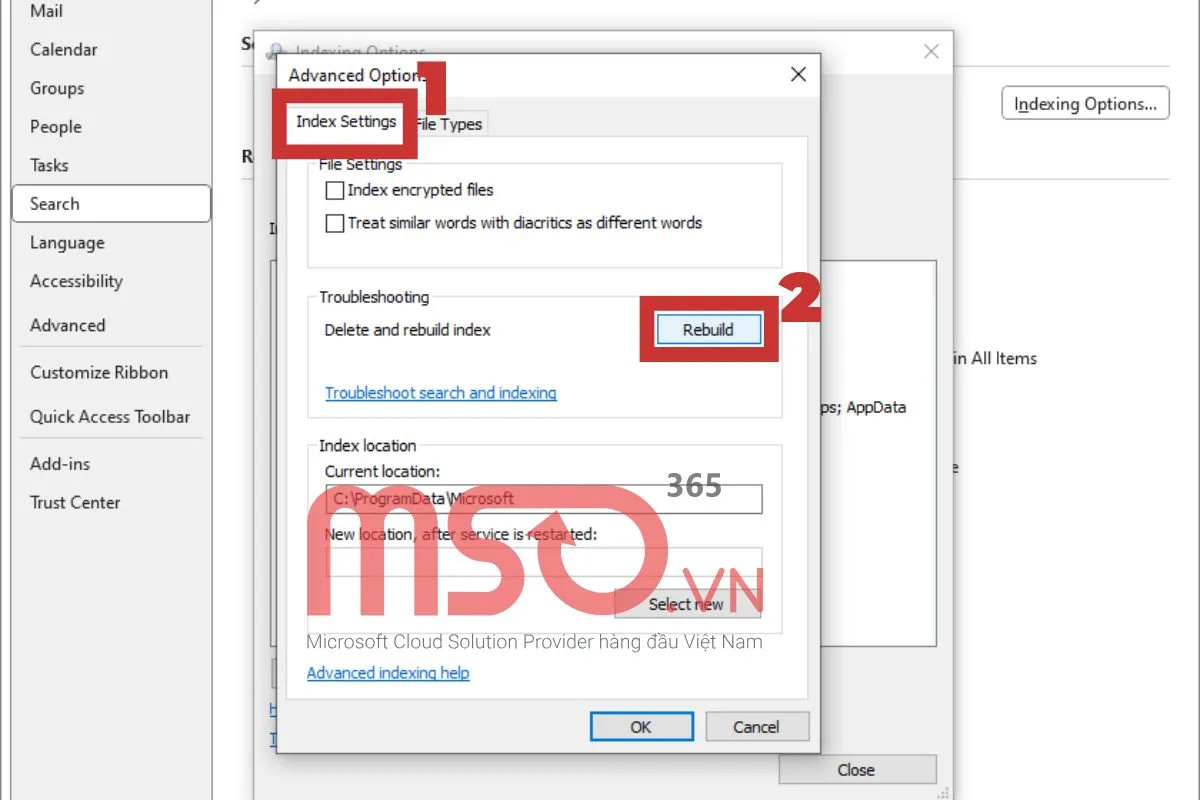
– Bước 5: Cuối cùng, bạn hãy nhấn nút OK trong hộp thoại thông báo để đồng ý và tiếp tục tiến hành việc thiết lập lại.
Bên cạnh cách này, bạn cũng có thể sử dụng công cụ gỡ lỗi của Microsoft Office để khắc phục tự động các lỗi khi tìm kiếm email trong Outlook.
Một số lưu ý khi tìm kiếm email trong Outlook
Khi tìm kiếm email trong Outlook theo tên người gửi, có một số lưu ý quan trọng mà bạn cần phải đặc biệt chú ý để giúp cho quá trình này được diễn ra nhanh chóng và đảm bảo kết quả có độ chính xác cao. Dưới đây là những điểm mà bạn cần lưu ý khi tìm email theo tên người gửi trong Outlook:
- Kiểm tra lỗi chính tả: Một lỗi chính tả tùy nhỏ nhưng có thể gây ảnh hưởng lớn đến kết quả tìm kiếm, khiến cho kết quả bị sai sót và khiến cho bạn không thể tìm thấy được email mà mình cần. Vì thế, hãy kiểm tra kỹ càng từ khóa tìm kiếm của bạn trước khi nhấn Enter nhé.
- Sử dụng dấu ngoặc kép nếu tên có nhiều từ: Nếu bạn tìm kiếm email theo tên nhưng tên có nhiều từ, bạn cần phải đặt nó trong dấu ngoặc kép để giúp Outlook hiểu rõ được ý muốn của bạn và đưa ra kết quả tìm kiếm chính xác hơn, tránh nhầm lẫn với các email từ những người gửi khác. Ví dụ, bạn hãy nhập cú pháp from:“Nguyen Van A” thay vì from:Nguyen Van A, để tránh nhầm lẫn với các email có từ “Nguyen”, “Van” hoặc “A” nằm rải rác trong nội dung.
- Phạm vi tìm kiếm: Hãy chọn phạm vi tìm kiếm chính xác để tìm kiếm email nhanh chóng hơn và tránh hiển thị các kết quả không liên quan, bởi vì Microsoft Outlook thường tìm kiếm email trong thư mục hiện tại mà bạn đang mở.
- Kết hợp với các điều kiện khác để thu hẹp kết quả: Hãy sử dụng tính năng Advanced Find để kết hợp các điều kiện khác nhau trong một lần tìm kiếm để thu hẹp kết quả tìm kiếm và tìm kiếm chi tiết hơn, điều này sẽ giúp bạn có thể tìm kiếm email trong Outlook một cách nhanh chóng hơn.
- Tìm theo địa chỉ email thay vì tên hiển thị: Mỗi địa chỉ email sẽ tượng trưng cho một người dùng cụ thể duy nhất, trong khi đó tên hiển thị có thể bị trùng hoặc có thể bị thay đổi. Vì thế, bạn hãy ưu tiên tìm kiếm email theo địa chỉ email nếu như biết chính xác thay vì tên hiển thị để đảm bảo kết quả tìm kiếm có độ chính xác cao hơn.
- Kết hợp các công cụ tìm kiếm nâng cao: Đối với các trường hợp phức tạp, bạn hãy kết hợp với các công cụ tìm kiếm nâng cao để để thiết lập nhiều tiêu chí tìm kiếm cùng lúc, bao gồm tên người gửi, từ khóa trong nội dung, thời gian gửi và nhiều thuộc tính khác của email. Điều này sẽ giúp bạn tìm kiếm email chính xác hơn mà không cần mất công kiểm tra từng email trong kết quả tìm kiếm.
Hãy lưu ý đến những yếu tố trên đây để đảm bảo trong quá trình tìm kiếm email trong Outlook của mình được diễn ra nhanh chóng, chính xác và hiệu quả nhất nhé.
Lời kết
Việc nắm rõ các cách tìm email theo tên người gửi trong Outlook là một kỹ năng đơn giản nhưng cực kỳ hữu ích để giúp bạn tìm kiếm và quản lý hộp thư email của mình một cách hiệu quả hơn. Với các hướng dẫn chi tiết về cách tìm kiếm email trong Outlook được chúng tôi cung cấp chi tiết trong bài viết này, bạn có thể áp dụng và thực hiện theo để tiết kiệm được nhiều thời gian và dễ dàng truy xuất thông tin cần thiết một cách nhanh chóng hơn nhé.
Nếu như có bất cứ câu hỏi nào khác liên quan đến các cách tìm email trong Outlook này hoặc cần được hỗ trợ đăng ký các gói Microsoft 365 bản quyền, bạn hãy nhanh chóng liên hệ ngay với chúng tôi thông qua các thông tin dưới đây nhé.
———————————————————
Fanpage: MSO.vn – Microsoft 365 Việt Nam
Hotline: 024.9999.7777